12 syytä, miksi Windowsin Resurssienhallinta Windows 8 Rocks -käyttöjärjestelmässä
Windowsin Resurssienhallinta(Windows Explorer) on ollut sekä Windows Vistan(Windows Vista) että Windows 7 :n heikko kohta . Monet käyttäjät valittivat, että se on huonompi kuin Windows XP :ssä käytetty versio ja että sen kanssa työskentely oli paljon turhauttavampaa. Onneksi (Luckily)Windows 8 :n kanssa asiat paranevat paljon. Olen käyttänyt Windowsin Resurssienhallintaa(Windows Explorer) muutaman päivän ajan Windows 8 Developer Previewissa(Developer Preview) , ja voin sanoa, että se rokkaa. Sen kanssa on todella ilo työskennellä. Tässä on kaksitoista syytä:
Syy 1: kontekstuaalinen nauha
Ensimmäinen asia, jonka huomaat Windows 8 :n (Windows 8)Windowsin Resurssienhallinnassa(Windows Explorer) , on nauha. Tämä käyttöliittymäkonsepti esiteltiin ensimmäisen kerran Microsoft Office 2007 :ssä, ja sitä on parannettu Microsoft Office 2010 :n ja Windows 7 :n kanssa – joissa se sisältyi muutamiin vakiosovelluksiin, kuten WordPad ja Paint .
Windowsin Resurssienhallinnan(Windows Explorer) nauha on mahtava yhdestä yksinkertaisesta syystä: se on erittäin kontekstuaalinen. Riippuen siitä, mitä olet tekemässä, se näyttää vain kontekstisi kannalta merkityksellisiä vaihtoehtoja. Jos esimerkiksi napsautat Kotiryhmää(Homegroup) , saat painikkeita kirjastojen ja laitteiden jakamiseen, kotiryhmän asetusten muuttamiseen, (Homegroup)kotiryhmän(Homegroup) salasanan tarkastelemiseen tai vianmäärityksen käynnistämiseen (jos sinulla on ongelmia kotiryhmän(Homegroup) kanssa ).

Jos napsautat Tietokone(Computer) , saat painikkeita verkkoasemien kartoittamista, ohjauspaneelin(Control Panel) avaamista tai järjestelmän ominaisuuksien tarkastelua varten.
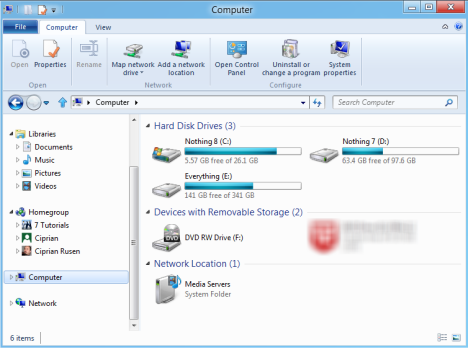
Toinen hyvä esimerkki on Uusi kohde(New item) -painike, joka tulee näkyviin selatessasi tietokonettasi. Jos navigoit kansiossa, voit luoda kansioita, pikakuvakkeita tai erityyppisiä tiedostoja. Kun navigoit Kirjastot(Libraries) -osiossa, sinulla on vain mahdollisuus luoda uusi kirjasto.

Syy 2(Reason 2) : Mahtava tiedostojen kopiointitoimintojen (File Copying)hallinta(Management)
Tapa, jolla Windows Explorer hallitsee tiedostojen kopiointitoimintoja, on yksinkertaisesti mahtava. Saat visuaalisen edistymisraportin siirtonopeudesta, voit keskeyttää, jatkaa ja sulkea siirrot helposti.

Myös päällekkäisten tiedostojen ristiriitojen hallinta on tehty mahtavalla tavalla: voit valita säilytettävät tiedostot tarkasti ja ystävällisesti ja jatkaa sitten kopioimista.
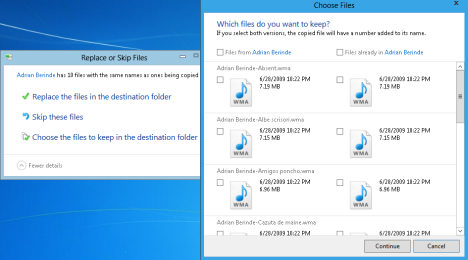
Toisin kuin aiemmissa Windows -versioissa , joissa ihmiset etsivät parempia vaihtoehtoja tiedostojen kopiointitoimintojen hallintaan, Windows 8 :ssa et enää tunne tarvetta tällaisille vaihtoehdoille.
Syy 3: Kopioi polku -painike
Geeks haluaa kuulla Kopioi polku(Copy path) -painikkeesta. Valitse(Select) haluamasi määrä tiedostoja ja kansioita, napsauta tätä painiketta ja polut kopioidaan leikepöydälle. Voit liittää polut minne tahansa tarvitsemasi: Muistiosta(Notepad) komentorivipäätteeseen.

Syy 4: Ylös-painike on palannut
Windows 7 : ssä monet käyttäjät valittivat ylös(Up) - painikkeen puutteesta. No(Well) ... Windows 8 tekee ihmiset onnelliseksi ja antaa meille tämän painikkeen takaisin.

Syy 5 : (Reason 5)Tiedostojen(View Files) ja kansioiden(Folders) katselun mukauttaminen on helppoa(Easy) !
Windows 7 : ssä ja Windows Vistassa(Windows Vista) monien ihmisten oli vaikea mukauttaa tapaa , jolla Resurssienhallinta(Windows Explorer) näyttää tiedostojen ja kansioiden sisällön. Windows 8 esittelee Windowsin Resurssienhallinnassa (Windows Explorer)Näytä(View) - välilehden , joka tarjoaa nopean pääsyn kaikkiin tärkeisiin mukautusvaihtoehtoihin: ruutujen lisääminen tai poistaminen, navigointiruudun mukauttaminen, tiedostojen katseluun käytettävän asettelun mukauttaminen, kohteiden ryhmittely ja laajennusten tai piilotettujen tiedostojen näyttäminen.

Syy 6: Pikakäyttötyökalupalkki
Toinen hieno ominaisuus on Quick Access Toolbar . Tämä on pieni työkalurivi, joka sisältää pikanäppäimiä yleisiin toimintoihin, kuten: Kumoa, Tee uudelleen, Poista, Nimeä uudelleen(Undo, Redo, Delete, Rename,) jne. Se voidaan sijoittaa nauhan päälle tai sen alle ja se voidaan mukauttaa sisältämään vain haluamasi toiminnot.

Syy 7(Reason 7) : Haku on erittäin nopea(Very Fast) ja antaa hyviä tuloksia(Returns Good Results)
Haku Windowsin Resurssienhallinnassa(Windows Explorer) (ja Windows 8 :ssa yleensä) on erittäin nopeaa ja antaa parempia tuloksia verrattuna aiempiin Windowsin(Windows) versioihin . Esimerkiksi alla näytetyn haun suorittaminen Windows 7 :ssä kesti paljon kauemmin, ja se palautti vain hakutermiin liittyvän kansion nimen, mutta ei tiedostoja, jotka sisälsivät hakusanan nimeensä.

Windows 8 : ssa sain sekä kansion että tiedostot plus, nopeus oli tuntuvasti suurempi.
Syy 8(Reason 8) : Avaa komentokehotteen(Command Prompt) nykyiseen sijaintiin(Current)
Toinen nörttien rakastama ominaisuus on mahdollisuus avata komentokehote nykyisessä sijainnissasi. Selaa(Browser) kansioon, jossa sinun on avattava komentokehote(Command Prompt) , ja napsauta "File -> Open command prompt" .

Syy 9: Asentaa ISO-levykuvat
Jos työskentelet .iso -kuvien kanssa, olet iloinen, että Windows Explorer voi liittää ne, jotta voit käyttää niiden sisältöä. Sinun ei enää tarvitse asentaa kolmannen osapuolen työkaluja.

Syy 10(Reason 10) : Voi suorittaa useita (Multiple) ilmentymiä(Instances) eri prosesseissa(Different)
Tämä ominaisuus on erittäin hyödyllinen raskaalle käyttäjälle, joka työskentelee useiden Windows Explorerin(Windows Explorer) esiintymien kanssa . Voit suorittaa jokaisen esiintymän uudessa prosessissa. Jos yksi niistä kaatuu, se ei kaada muita. Siksi Windows Explorerin(Windows Explorer) ilmentymän toimintahäiriö ei pilaa muissa tapauksissa vireillä olevia toimintoja.

Syy(Reason 11) 11 : Helppo suosikkikansioiden (Favorite)hallinta(Management)
Yksi hieno asia Windowsin Resurssienhallinnan (Windows Explorer)Suosikit(Favorites) -osiossa on sen läsnäolo kaikissa tiedostojen ja kansioiden tallentamista tai avaamista koskevissa dialogiikkunoissa. Windows 7 : ssä ja Windows Vistassa(Windows Vista) sinun piti käydä läpi vähän vaivaa mukauttaaksesi suosikkisijaintejasi. Windows 8 : ssa tämä tehdään nauhan painikkeella. Avaat kansion, jonka haluat lisätä suosikkeihisi(Favorites) , napsauta alla näkyvää painiketta ja sitten "Lisää valittu kansio suosikkeihin"("Add selected folder to favorites") .

Syy 12(Reason 12) : Helppo kopioida(Copying) ja siirtää (Moving)tiedostoja(Files) ja kansioita
Säästin yhden parhaista ominaisuuksista viimeiseksi. Windows 8 : ssa tiedostojen ja kansioiden siirtäminen tai kopioiminen toiseen paikkaan on paljon yksinkertaisempaa. Valitse, mitä haluat siirtää tai kopioida, paina asianmukaista painiketta nauhasta ja valitse uusi sijainti. Paljon yksinkertaisempaa ja tehokkaampaa, jos minulta kysytään.

Mitä mieltä sinä olet?
Toivon, että olen tehnyt sinusta tarpeeksi uteliaisuutta kokeillaksesi sitä. Lataa Windows 8 :n (Windows 8)Developer Preview , asenna se ja aloita Windowsin Resurssienhallinnan(Windows Explorer) käyttö . Olen melko varma, että tulet rakastamaan näkemääsi.
Related posts
Palautusaseman luominen USB-muistitikulle Windows 8:ssa ja 8.1:ssä
9 Windows 7:n ominaisuudet ja sovellukset, joita ei enää ole Windows 8:ssa
15 tapaa parantaa Resurssienhallintaa tai Windowsin Resurssienhallintaa Windowsissa (kaikki versiot)
Kellon lisääminen, joka näyttää kellonajan Windows 8:n aloitusnäytössä
Levyjen polttaminen Windowsissa Resurssienhallinnan tai Windowsin Resurssienhallinnan avulla
File Explorer -näkymien käyttäminen Windows 10:ssä kuin ammattilainen -
Kuinka viedä kansion hakemistopuu Windowsissa
Kuinka saada Windows 10:n File Explorer näyttämään pikkukuvat kaikille mediatiedostoille
Kansion tiedostojen laskeminen PowerShellin, CMD:n tai File Explorerin avulla
Mikä selain pidentää akun kestoa Windows 10:ssä?
Kuinka suorittaa komentoja File Explorerista Windows 10 -käyttöjärjestelmässä -
7 tapaa jakaa tiedostoja ja kansioita File Explorerista (Windows 10 ja Windows 8.1)
Kuinka luoda useita kansioita kerralla -
Kuinka ottaa Java käyttöön kaikissa yleisimmissä verkkoselaimissa
Browser Wars: Onko Internet Explorer 10 relevantti selain?
Desktop.ini - Mikä tämä tiedosto on? Miksi niitä on kaksi työpöydälläni?
Korjaa ongelma: Vedä ja pudota ei toimi Windowsissa -
Yksinkertaisia kysymyksiä: Mitä ovat tiedoston metatiedot ja kuinka niitä muokataan Windowsissa?
Latausten ja muiden käyttäjäkansioiden palauttaminen Windows 10:ssä -
Kuinka valita useita tiedostoja Windowsissa
